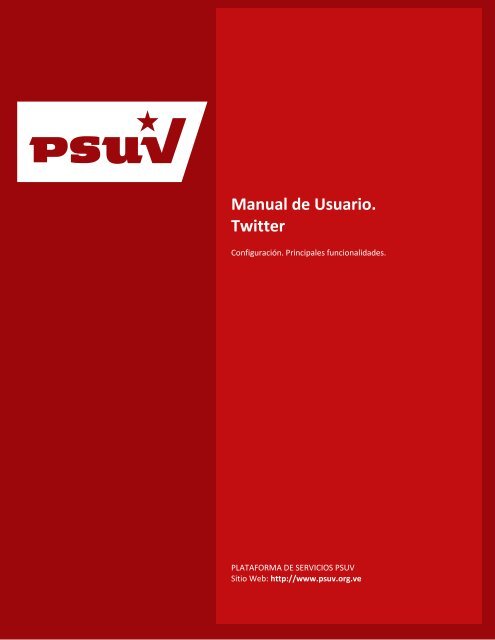Manual-de-Usuario-Twitter
Manual-de-Usuario-Twitter
Manual-de-Usuario-Twitter
Create successful ePaper yourself
Turn your PDF publications into a flip-book with our unique Google optimized e-Paper software.
p<br />
<strong>Manual</strong> <strong>de</strong> <strong>Usuario</strong>.<br />
<strong>Twitter</strong><br />
Configuración. Principales funcionalida<strong>de</strong>s.<br />
Fecha: 13/01/2010<br />
Elaborado por Grupo <strong>de</strong> Soporte<br />
PLATAFORMA DE SERVICIOS PSUV<br />
Sitio Web: http://www.psuv.org.ve
<strong>Manual</strong> <strong>de</strong> <strong>Usuario</strong><br />
<strong>Twitter</strong><br />
Índice <strong>de</strong> Contenidos<br />
Resumen ....................................................................................................................................................... 3<br />
Desarrollo ...................................................................................................................................................... 4<br />
Crear una cuenta ....................................................................................................................................... 4<br />
Configurar una cuenta ............................................................................................................................... 5<br />
Seguidos (Following) ............................................................................................................................... 10<br />
Cómo seguir una persona (Follow).......................................................................................................... 10<br />
Cómo <strong>de</strong>jar <strong>de</strong> seguir a una persona (Unfollow) ..................................................................................... 11<br />
Seguidores (Followers) ............................................................................................................................ 11<br />
Actualización <strong>de</strong> estado ........................................................................................................................... 12<br />
Menciones (Reply) ................................................................................................................................... 12<br />
Mensajes directos (Direct Messages) ...................................................................................................... 13<br />
Retweet (RT)............................................................................................................................................ 13<br />
Uso <strong>de</strong> etiquetas (#)................................................................................................................................. 14<br />
Uso <strong>de</strong> URLs cortas ................................................................................................................................. 15<br />
Herramientas ........................................................................................................................................... 16<br />
Página 2 <strong>de</strong> 17
<strong>Manual</strong> <strong>de</strong> <strong>Usuario</strong><br />
<strong>Twitter</strong><br />
Resumen<br />
<strong>Twitter</strong> (www.twitter.com) es un servicio gratuito <strong>de</strong> microblogging que permite a sus usuarios enviar<br />
micro-entradas basadas en texto, <strong>de</strong>nominadas "tweets", <strong>de</strong> una longitud máxima <strong>de</strong> 140 caracteres. El<br />
envío <strong>de</strong> estos mensajes se pue<strong>de</strong> realizar tanto por el sitio web <strong>de</strong> <strong>Twitter</strong>, como vía SMS (short<br />
message service) <strong>de</strong>s<strong>de</strong> un teléfono móvil, <strong>de</strong>s<strong>de</strong> programas <strong>de</strong> mensajería instantánea, o incluso <strong>de</strong>s<strong>de</strong><br />
cualquier aplicación <strong>de</strong> terceros, como pue<strong>de</strong> ser Twidroid, <strong>Twitter</strong>rific, Tweetie, Twinkle, TweetDeck.<br />
Estas actualizaciones se muestran en la página <strong>de</strong> perfil <strong>de</strong>l usuario, y son también enviadas <strong>de</strong> forma<br />
inmediata a otros usuarios que han elegido la opción <strong>de</strong> recibirlas. Los usuarios pue<strong>de</strong>n recibir las<br />
actualizaciones <strong>de</strong>s<strong>de</strong> la página <strong>de</strong> <strong>Twitter</strong>, vía mensajería instantánea, SMS, RSS y correo electrónico.<br />
Des<strong>de</strong> su creación en 2006 por Jack Dorsey, <strong>Twitter</strong> ha ganado popularidad en todo el mundo <strong>de</strong>ntro <strong>de</strong><br />
los servicios <strong>de</strong> mensajería corta en tiempo real que funcionan a través <strong>de</strong> múltiples re<strong>de</strong>s y dispositivos.<br />
En el Ranking <strong>de</strong> los 500 sitios web más visitados <strong>de</strong> Alexa (www.alexa.com), <strong>Twitter</strong> se encuentra en el<br />
puesto número 11.<br />
Página 3 <strong>de</strong> 17
<strong>Manual</strong> <strong>de</strong> <strong>Usuario</strong><br />
<strong>Twitter</strong><br />
Desarrollo<br />
Crear una cuenta<br />
Para crearnos una cuenta en <strong>Twitter</strong> <strong>de</strong>bemos tener una cuenta <strong>de</strong> correo válida y elegir un nombre <strong>de</strong><br />
usuario que no esté en uso, se <strong>de</strong>berán proporcionar los siguientes datos: nombre completo, usuario<br />
<strong>de</strong>seado, contraseña, correo electrónico, y escribir las dos palabras que el control <strong>de</strong> seguridad solicite.<br />
Creando una cuenta<br />
Una vez creada la cuenta se <strong>de</strong>berá confirmar la misma accediendo al correo indicado.<br />
Página 4 <strong>de</strong> 17
<strong>Manual</strong> <strong>de</strong> <strong>Usuario</strong><br />
<strong>Twitter</strong><br />
Seguidamente, el servicio ofrece encontrar amigos que ya estén en <strong>Twitter</strong>, revisando los contactos <strong>de</strong><br />
nuestro correo (este paso es opcional).<br />
Configurar una cuenta<br />
Posteriormente se pue<strong>de</strong> pasar a configurar nuestro perfil a través <strong>de</strong> la opción “Configuración” que se<br />
encuentra en el extremo superior <strong>de</strong>recho <strong>de</strong> la página.<br />
Accediendo a Configuración<br />
En esta página podremos modificar los datos <strong>de</strong> nuestra cuenta en la opción “Cuenta”: los datos<br />
personales, podremos cambiar el idioma <strong>de</strong> nuestra página a Español, aquí también podremos eliminar<br />
nuestra cuenta si lo <strong>de</strong>seamos, en la opción “Eliminar mi cuenta” que se encuentra al final <strong>de</strong> la página y<br />
gestionar si mostramos la ubicación <strong>de</strong> nuestros tweets: “Añadir geo-ubicación a tus tweets” (por motivos<br />
<strong>de</strong> seguridad se recomienda mantener esta opción <strong>de</strong>smarcada).<br />
Página 5 <strong>de</strong> 17
<strong>Manual</strong> <strong>de</strong> <strong>Usuario</strong><br />
<strong>Twitter</strong><br />
Cuenta<br />
En la opción “Contraseña” podremos cambiar nuestra contraseña.<br />
Contraseña<br />
Página 6 <strong>de</strong> 17
<strong>Manual</strong> <strong>de</strong> <strong>Usuario</strong><br />
<strong>Twitter</strong><br />
En la opción “Perfil” es don<strong>de</strong> po<strong>de</strong>mos agregar nuestra foto <strong>de</strong> perfil (foto que nos i<strong>de</strong>ntificará en<br />
<strong>Twitter</strong>), la foto será cargada <strong>de</strong>s<strong>de</strong> nuestra computadora haciendo clic en la opción “Examinar” y <strong>de</strong>berá<br />
tener menos <strong>de</strong> 700 KB y estar en formato JPG, GIF o PNG. A<strong>de</strong>más <strong>de</strong> la foto podremos indicar el país<br />
don<strong>de</strong> nos encontramos, la URL <strong>de</strong> nuestro sitio web (si tenemos) y una breve <strong>de</strong>scripción nuestra.<br />
Página 7 <strong>de</strong> 17
<strong>Manual</strong> <strong>de</strong> <strong>Usuario</strong><br />
<strong>Twitter</strong><br />
Perfil<br />
En la opción “Diseño” po<strong>de</strong>mos cambiar el diseño <strong>de</strong> nuestra página seleccionando uno <strong>de</strong> los temas<br />
tema disponibles o modificarlo agregando otra imagen <strong>de</strong> fondo haciendo clic en la opción “Cambiar<br />
imagen <strong>de</strong> fondo” que se encuentra al final <strong>de</strong> la página, po<strong>de</strong>mos a<strong>de</strong>más cambiar los colores <strong>de</strong>l fondo,<br />
los textos, los enlaces, la barra lateral y el bor<strong>de</strong> <strong>de</strong> la barra lateral, haciendo clic en la opción “Cambiar<br />
los colores <strong>de</strong>l diseño”.<br />
Página 8 <strong>de</strong> 17
<strong>Manual</strong> <strong>de</strong> <strong>Usuario</strong><br />
<strong>Twitter</strong><br />
Seleccionando un tema<br />
Página 9 <strong>de</strong> 17
<strong>Manual</strong> <strong>de</strong> <strong>Usuario</strong><br />
<strong>Twitter</strong><br />
En la opción “Móvil” podremos configurar el servicio para po<strong>de</strong>r utilizar <strong>Twitter</strong> con mensajes <strong>de</strong> texto<br />
<strong>de</strong>s<strong>de</strong> nuestro teléfono móvil. En “Avisos” se podrá <strong>de</strong>terminar si <strong>de</strong>seamos recibir avisos acerca <strong>de</strong> los<br />
mensajes que nos envían, nuestros seguidores, etc. Y en “Conexiones” se podrán gestionar el acceso a<br />
nuestra cuenta <strong>de</strong> las distintas aplicaciones existentes en <strong>Twitter</strong>.<br />
Seguidos (Following)<br />
Son las personas que nosotros seguimos para que nos llegue lo que ellos escriban. Cada vez que alguna<br />
<strong>de</strong> las personas que seguimos haga una actualización <strong>de</strong> estado (envíe un tweet), éste nos llegará a<br />
nosotros.<br />
Cómo seguir una persona (Follow)<br />
Para seguir a alguien en <strong>Twitter</strong> sólo tenemos que ir al perfil <strong>de</strong>l usuario que nos interesa, por ejemplo,<br />
@PSUV, y pinchar en el botón “Seguir” que se encuentra justo <strong>de</strong>bajo <strong>de</strong>l logo, o <strong>de</strong>splegar el botón <strong>de</strong><br />
configuración que está más a la <strong>de</strong>recha y seleccionar “Seguir a PartidoPSUV”.<br />
Siguiendo a un usuario<br />
Página 10 <strong>de</strong> 17
<strong>Manual</strong> <strong>de</strong> <strong>Usuario</strong><br />
<strong>Twitter</strong><br />
Cómo <strong>de</strong>jar <strong>de</strong> seguir a una persona (Unfollow)<br />
Cuando queremos <strong>de</strong>jar <strong>de</strong> seguir a alguien, el procedimiento es el mismo que para seguir. Vamos a su<br />
perfil, <strong>de</strong>splegamos el botón <strong>de</strong> configuración <strong>de</strong>l usuario y hacemos clic en “Dejar <strong>de</strong> seguir a<br />
PartidoPSUV”.<br />
Dejar <strong>de</strong> seguir a un usuario<br />
Seguidores (Followers)<br />
Son las personas que nos siguen, los que están interesados en conocer lo que <strong>de</strong>cimos. Cada vez que<br />
enviemos un tweet nuestros seguidores lo podrán ver.<br />
En la barra lateral <strong>de</strong>recha, <strong>de</strong>bajo <strong>de</strong> nuestra <strong>de</strong>scripción general (don<strong>de</strong> pue<strong>de</strong> incluirse: nombre y<br />
apellidos, localización, página web, etc.) podremos ver los usuarios que actualmente nos siguen, así<br />
como los que nosotros seguimos (seguidores y siguiendo).<br />
Seguidores y seguidos<br />
Página 11 <strong>de</strong> 17
<strong>Manual</strong> <strong>de</strong> <strong>Usuario</strong><br />
<strong>Twitter</strong><br />
Actualización <strong>de</strong> estado<br />
Menciones (Reply)<br />
Las menciones son la forma <strong>de</strong> referirnos a otro usuario, se utiliza cuando queremos que alguien sepa<br />
que lo estamos mencionando y se utiliza el @ seguido <strong>de</strong>l nombre <strong>de</strong> usuario <strong>de</strong> esa persona. Por<br />
ejemplo si queremos mencionar, o enviar un mensaje lo haríamos <strong>de</strong> la siguiente forma: @partidoPSUV<br />
Saludos revolucionarios. Si no queremos que este mensaje sea visible por todos tendremos que usar<br />
un mensaje directo.<br />
Mencionando un usuario<br />
Página 12 <strong>de</strong> 17
<strong>Manual</strong> <strong>de</strong> <strong>Usuario</strong><br />
<strong>Twitter</strong><br />
Mensajes directos (Direct Messages)<br />
Es una forma <strong>de</strong> comunicarse con otro usuario pero <strong>de</strong> forma privada, a diferencia <strong>de</strong> la mención, estos<br />
mensajes solo pue<strong>de</strong> verlos la persona a la que fueron enviados. El usuario al que queremos enviarle un<br />
Direct Message tiene que ser uno <strong>de</strong> nuestros seguidores seguirnos, sino no será posible enviar el<br />
mensaje. Para enviar un mensaje privado anteponemos una “d” al mensaje, quedaría <strong>de</strong> esta manera: d<br />
partidoPSUV Saludos revolucionarios.<br />
Enviando mensaje directo<br />
Retweet (RT)<br />
El retweet es una <strong>de</strong> las formas más populares <strong>de</strong> reenviar un tweet. Si vemos algún tweet que nos<br />
interesó y queremos circularlo nosotros también, solamente tenemos que anteponer “RT” a este tweet.<br />
En los clientes <strong>de</strong> <strong>Twitter</strong> ya viene la opción <strong>de</strong> retwittear, se utiliza accionando la opción Retweet que se<br />
encuentra en la esquina inferior <strong>de</strong>recha <strong>de</strong>l recuadro <strong>de</strong>l mensaje en cuestión.<br />
Página 13 <strong>de</strong> 17
<strong>Manual</strong> <strong>de</strong> <strong>Usuario</strong><br />
<strong>Twitter</strong><br />
Retwiteando<br />
Uso <strong>de</strong> etiquetas (#)<br />
El uso <strong>de</strong> etiquetas permite agrupar los distintos tweets en <strong>de</strong>terminada categoría. Las etiquetas estás<br />
compuestas por el símbolo <strong>de</strong> almohadilla (#) antecediendo a la palabra, como por ejemplo: #Venezuela,<br />
#Cuba, #UNASUR. Estas pue<strong>de</strong>n aparecen en cualquier lugar <strong>de</strong>l tweet. Si se va a etiquetar una palabra<br />
esta no se <strong>de</strong>be acentuar.<br />
Página 14 <strong>de</strong> 17
<strong>Manual</strong> <strong>de</strong> <strong>Usuario</strong><br />
<strong>Twitter</strong><br />
Usando etiquetas (nótese #Venezuela, #Guatemala)<br />
Uso <strong>de</strong> URLs cortas<br />
La mayoría <strong>de</strong> las veces la actualización <strong>de</strong> estado <strong>de</strong> los usuarios incluye el enlace a un sitio o artículo<br />
específico <strong>de</strong> interés. Teniendo en cuenta que solo contamos para actualizar nuestro estado con 140<br />
caracteres, se hace necesario el uso <strong>de</strong> URLs cortas que nos permitan aprovechar al máximo este<br />
espacio. Con este fin se han creado varios acortadores <strong>de</strong> URLs, les proponemos el uso <strong>de</strong>l Bit.ly<br />
(http://bit.ly/).<br />
Acortando URL<br />
Página 15 <strong>de</strong> 17
<strong>Manual</strong> <strong>de</strong> <strong>Usuario</strong><br />
<strong>Twitter</strong><br />
URL corta<br />
Usando URL corta<br />
Herramientas<br />
Existen numerosas herramientas que nos permiten agregar funcionalida<strong>de</strong>s a <strong>Twitter</strong> o bien facilitarnos<br />
su uso y el análisis estadístico <strong>de</strong> contenidos y canales.<br />
El TweetDeck (www.tweet<strong>de</strong>ck.com ) es una <strong>de</strong> estas herramientas, es una aplicación <strong>de</strong> escritorio que<br />
permite usar todas las funciones <strong>de</strong>l <strong>Twitter</strong> en nuestra PC y utilizar todos los comandos <strong>de</strong> <strong>Twitter</strong> así<br />
como también, organizarlos <strong>de</strong> una forma más funcional.<br />
Otra herramienta muy útil es el <strong>Twitter</strong> Counter (www.twittercounter.com ), es una especie <strong>de</strong> sistema <strong>de</strong><br />
estadísticas asociado a <strong>Twitter</strong> que permite analizar las estadísticas <strong>de</strong> nuestra cuenta así como las <strong>de</strong><br />
Página 16 <strong>de</strong> 17
<strong>Manual</strong> <strong>de</strong> <strong>Usuario</strong><br />
<strong>Twitter</strong><br />
nuestros seguidores y seguidos, muestra la evolución <strong>de</strong> manera gráfica y hace una predicción <strong>de</strong> futuro<br />
en función <strong>de</strong>l índice <strong>de</strong> crecimiento <strong>de</strong> la cuenta.<br />
La herramienta Twirus (www.twirus.com ) permite conocer cuáles son las principales ten<strong>de</strong>ncias en<br />
<strong>Twitter</strong>, Incorpora a<strong>de</strong>más estadísticas y búsquedas por región o lenguaje especifico y muestra datos<br />
interesantes <strong>de</strong> <strong>Twitter</strong> como son: los usuarios más famosos, las ten<strong>de</strong>ncias más populares, las palabras<br />
o hastag más usadas y los tweets que causen más impacto.<br />
Otra importante herramienta es Tweetmeme (www.tweetmeme.com ), sitio que muestra cuales son los<br />
contenidos más comentados en <strong>Twitter</strong> y luego los presenta clasificados en cuatro categorías: “All, News,<br />
Vi<strong>de</strong>os, Images”. Si un enlace compartido en <strong>Twitter</strong> se hace lo suficientemente popular como para<br />
aparecer en la portada <strong>de</strong> Tweetmeme, el sistema notifica vía <strong>Twitter</strong>.<br />
Página 17 <strong>de</strong> 17